Apowersoft录屏王怎么导出视频?Apowersoft录屏王导出视频的方法
更新日期:2023-09-23 23:56:02
来源:系统之家
手机扫码继续观看

Apowersoft录屏王受到大家欢迎录屏编辑应用软件,可以帮助用户完成声音于画面的录制,那你知道Apowersoft录屏王怎么导出视频的吗?接下来我们一起往下看看Apowersoft录屏王导出视频的方法吧。
方法步骤
1、小编先来教教大家怎么导出文件夹,点击左下方红框标注内的“文件夹”选项,即可弹出用户在Apowersoft录屏王软件中成功录制的音频与视频文件,你可以对这些文件进行复制以及剪切操作;
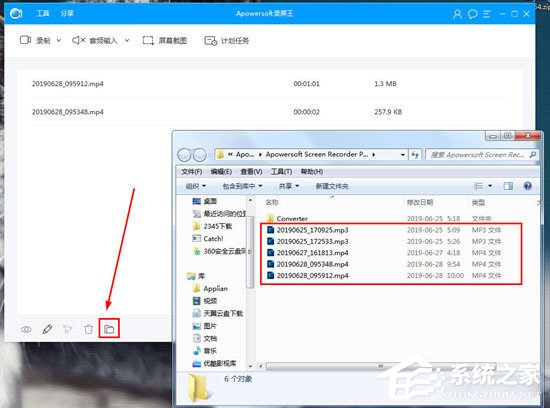
2、第二种导出方法是通过分享的方式实现的,在主界面的左上方找到“分享”功能,在点击后将会弹出可分享的平台,包括新浪微博、豆瓣、QQ空间、QQ、腾讯微博和领英;

3、小编发现如果你是想要直接将视频文件分享到大型视频网站,则可以右键选中想要分享的视频文件,选择合适的视频播放网站,其中就包括ShowMore、优酷、爱奇艺和FTP,由此也就完成了导出视频的全部内容。
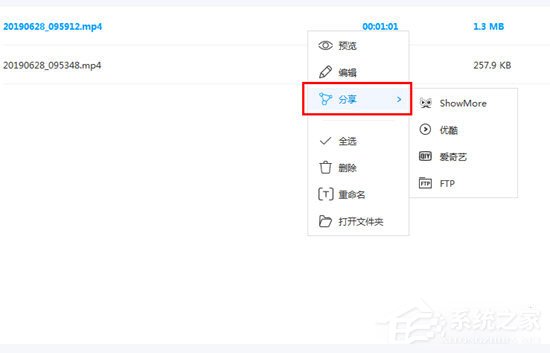
以上就是Apowersoft录屏王怎么导出视频的全部内容,按照以上的方法操作,你就能轻松的掌握Apowersoft录屏王导出视频的方法了。
该文章是否有帮助到您?
常见问题
- monterey12.1正式版无法检测更新详情0次
- zui13更新计划详细介绍0次
- 优麒麟u盘安装详细教程0次
- 优麒麟和银河麒麟区别详细介绍0次
- monterey屏幕镜像使用教程0次
- monterey关闭sip教程0次
- 优麒麟操作系统详细评测0次
- monterey支持多设备互动吗详情0次
- 优麒麟中文设置教程0次
- monterey和bigsur区别详细介绍0次
系统下载排行
周
月
其他人正在下载
更多
安卓下载
更多
手机上观看
![]() 扫码手机上观看
扫码手机上观看
下一个:
U盘重装视频












